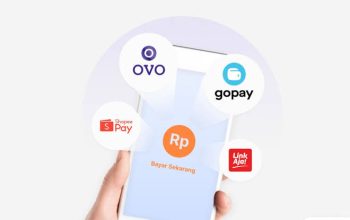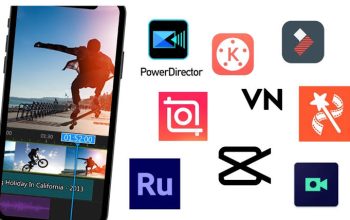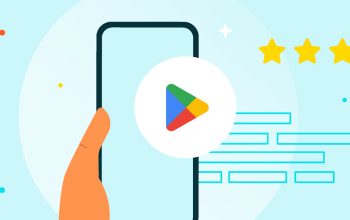Subtitle Netflix Bikin Pusing? Begini Cara Mengubahnya di HP, PC dan Smart TV!
Pernahkah kamu merasa pusing saat menonton film Netflix dengan subtitle? Subtitle yang terlalu kecil, terlalu cepat, atau tidak sinkron dengan dialog bisa membuat pengalaman menonton menjadi tidak menyenangkan.
Jangan khawatir! Artikel ini akan membahas Subtitle Netflix Bikin Pusing? Begini Cara Mengubahnya di HP, PC dan Smart TV!
Ikuti langkah-langkah berikut ini dan nikmati film favoritmu dengan subtitle yang nyaman dan mudah dibaca!

Cara Mengubah Subtitle di HP, PC dan Smart TV
1. Cara Mengubah Subtitle di HP
Berikut adalah panduan sederhana cara mengubah subtitle di HP Android dan iOS:
- Android:
1. Buka aplikasi Netflix dan pilih film atau serial yang ingin ditonton.
2. Ketuk layar dan pilih ikon “Dialog” (kotak dengan garis di bawahnya).
3. Pilih “Audio & Subtitle”.
4. Pilih bahasa subtitle yang diinginkan.
5. Jika ingin mengubah teks subtitle, pilih “Tampilan Subtitle”.
7. Pilih opsi yang diinginkan seperti font, ukuran, dan warna.
- iOS:
1. Buka aplikasi Netflix dan pilih film atau serial yang ingin ditonton.
2. Ketuk layar dan pilih ikon “Dialog”.
3. Pilih “Audio & Subtitle”.
4. Pilih bahasa subtitle yang diinginkan.
5. Untuk mengubah teks subtitle, ketuk “Subtitle” lagi.
6. Pilih “Tampilan Subtitle” dan atur opsi yang diinginkan.
2. Mengubah Subtitle di PC
Berikut adalah panduan sederhana cara mengubah subtitle di PC (Browser Web dan Aplikasi Windows):
- Browser Web:
1. Buka Netflix di browser web.
2. Pilih film atau serial yang ingin ditonton.
3. Arahkan kursor ke bagian bawah layar dan pilih ikon “Dialog”.
4. Pilih “Audio & Subtitle”.
5. Pilih bahasa subtitle yang diinginkan.
6. Untuk mengubah teks subtitle, pilih “Tampilan Subtitle”.
7. Atur opsi yang diinginkan seperti font, ukuran, dan warna.
- Aplikasi Windows:
1. Buka aplikasi Netflix di Windows.
2. Pilih film atau serial yang ingin ditonton.
3. Klik ikon “Dialog” di sudut kanan bawah layar.
4. Pilih “Audio & Subtitle”.
5. Pilih bahasa subtitle yang diinginkan.
6. Untuk mengubah teks subtitle, klik “Tampilan Subtitle”.
7. Atur opsi yang diinginkan seperti font, ukuran, dan warna.
3. Mengubah Subtitle di Smart TV
Langkah-langkah untuk mengubah subtitle di Smart TV berbeda-beda tergantung merek dan modelnya. Berikut adalah beberapa panduan umum:
- LG:
1. Tekan tombol “Settings” pada remote control.
2. Pilih “General” > “Accessibility”.
3. Pilih “Subtitle Settings”.
5. Pilih bahasa subtitle yang diinginkan.
- Samsung:
1. Tekan tombol “Menu” pada remote control.
2. Pilih “Subtitle”.
4. Pilih bahasa subtitle yang diinginkan.
- Sony:
1. Tekan tombol “Home” pada remote control.
2. Pilih “Settings”.
3. Pilih “Display & Sound”.
4. Pilih “Subtitle Settings”.
5. Pilih bahasa subtitle yang diinginkan.
Dengan mengikuti langkah-langkah yang dipaparkan, kamu dapat menikmati film dan serial favorit dengan subtitle yang sesuai dengan kebutuhan kamu.
Sekarang, tinggalkan rasa pusing dan nikmati pengalaman menonton yang lebih nyaman dengan subtitle Netflix yang mudah diubah. Selamat mencoba!